1、首先在新建PPT中,按住Shift键盘画出一个十字交叉直线。

2、然后插入一个“空心弧”,拖拽黄点将其调整到90度,正好与十字交叉点直线相切。

3、设置劭瞒岙鹭渐变颜色,从样图上大概可以看出弧形一端为深红色一段为正红。利用图形填充的渐变功能,点击“形状填充—渐变—左下渐变”效果。

4、将设置好的圆弧复制四份,利用旋转按钮分别将其“连接”为一个整圆。
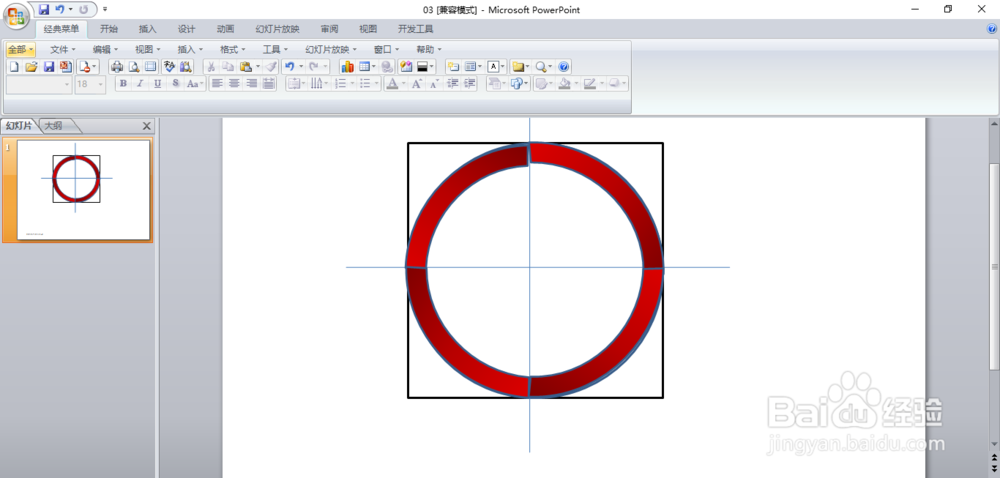
5、分别选中图形对调弧形的位置,将其调整成样图的形状。
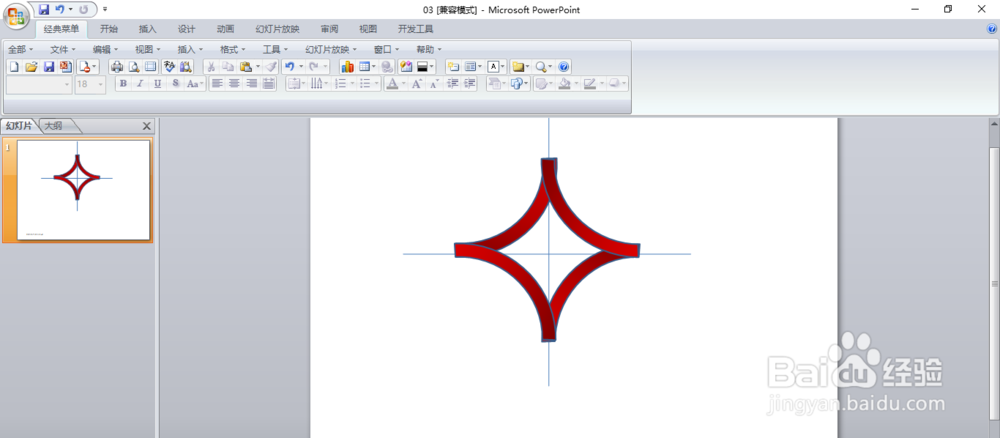
6、分别对四个弧形设置轮廓。设置成与填充颜色一致。

7、分别对四个弧形设置阴影,需要注意阴影的大致方向。
